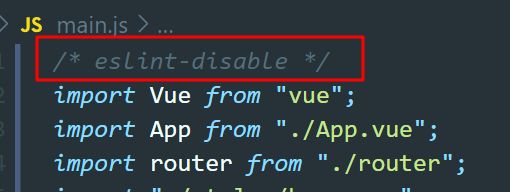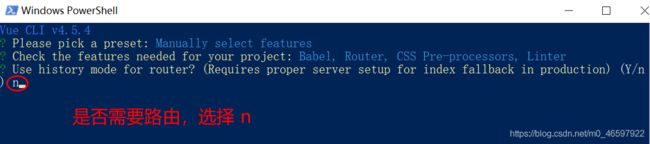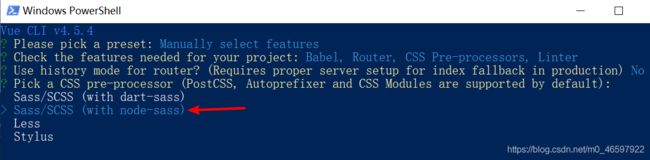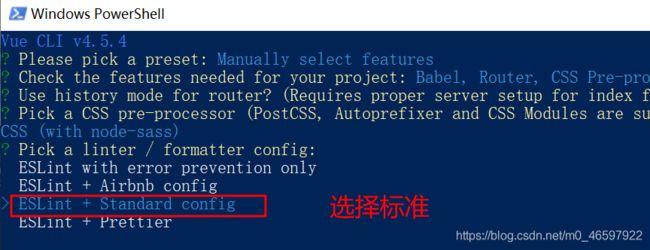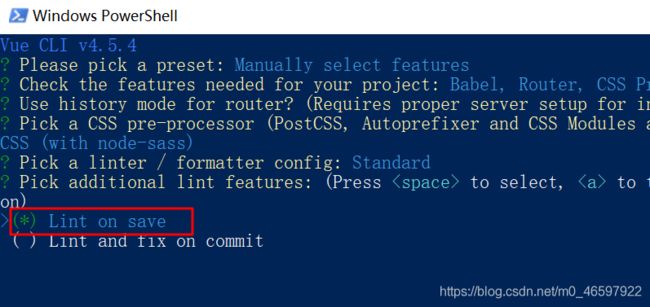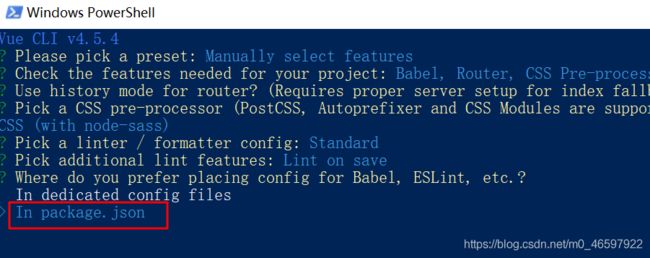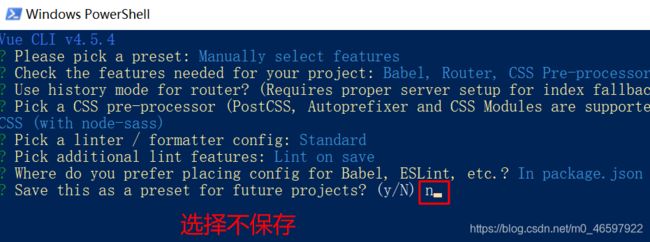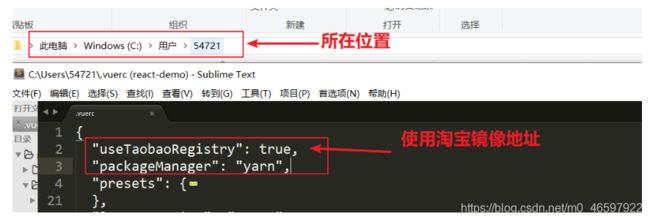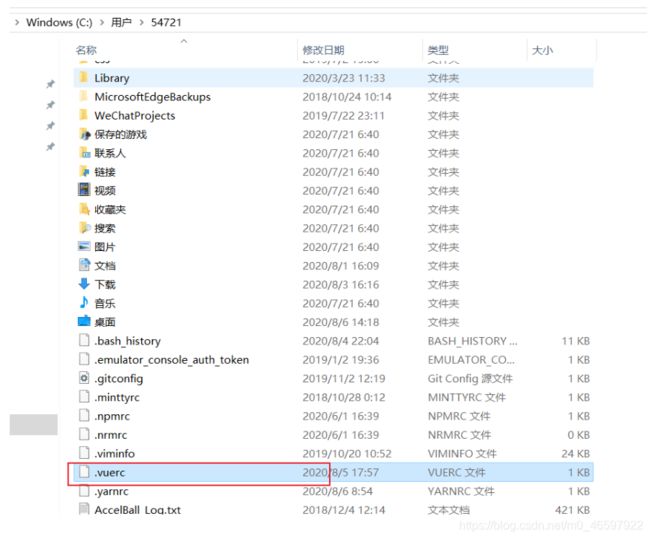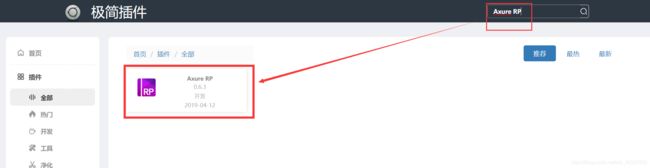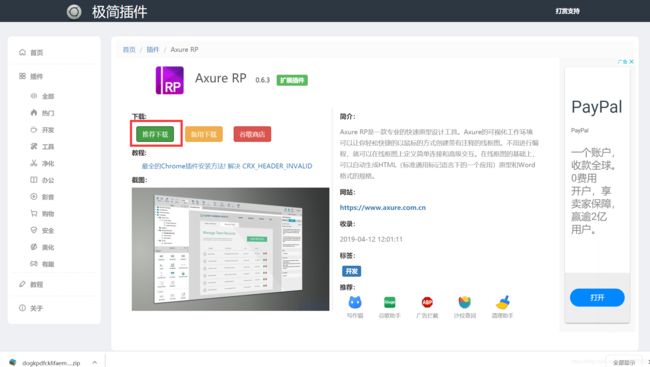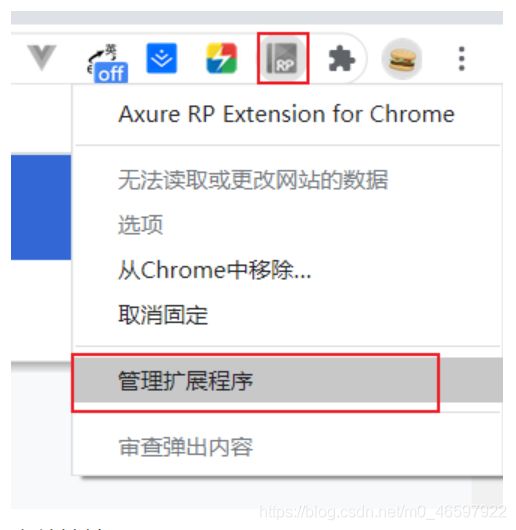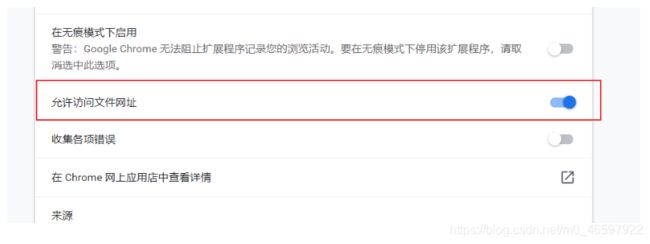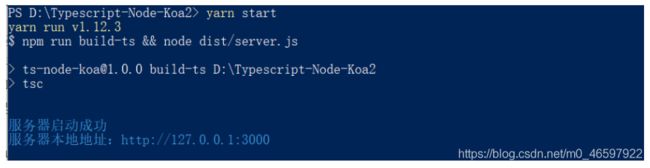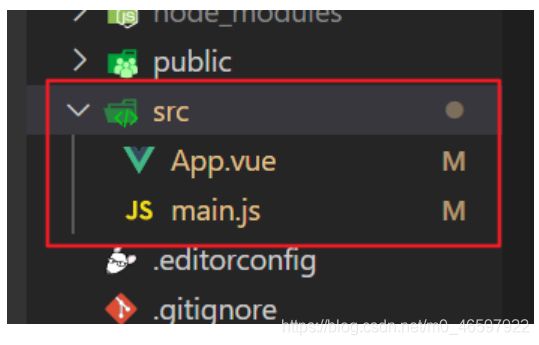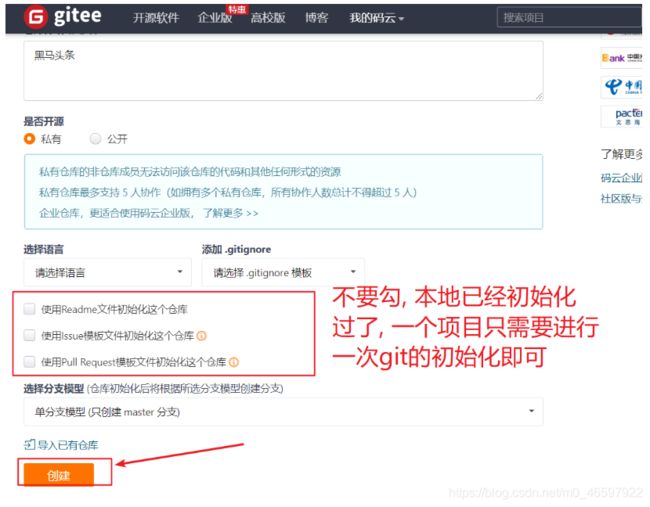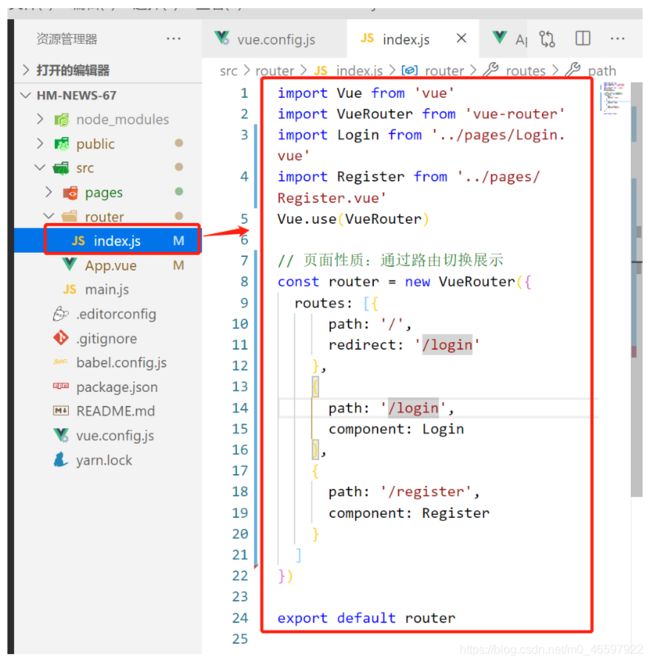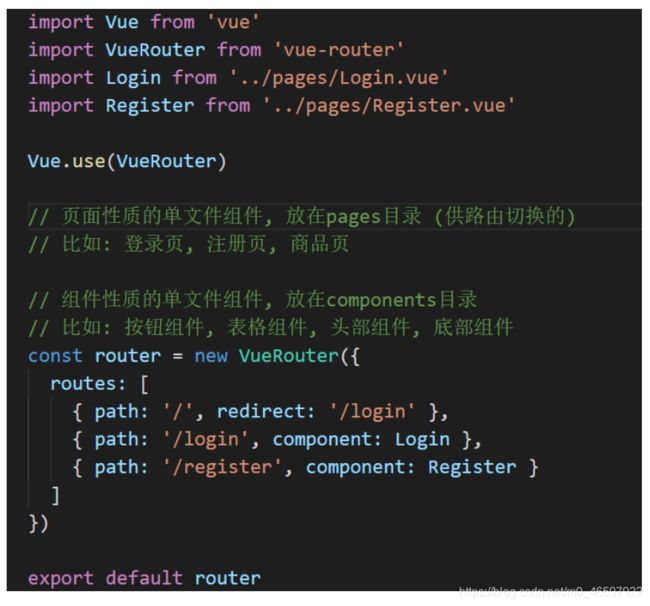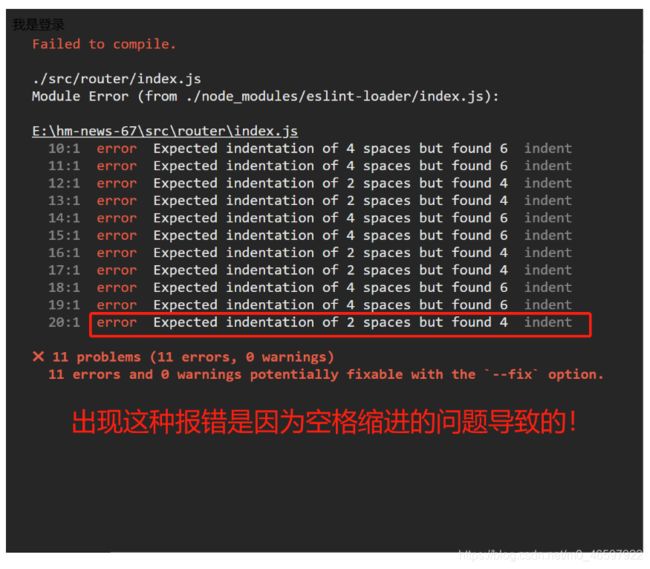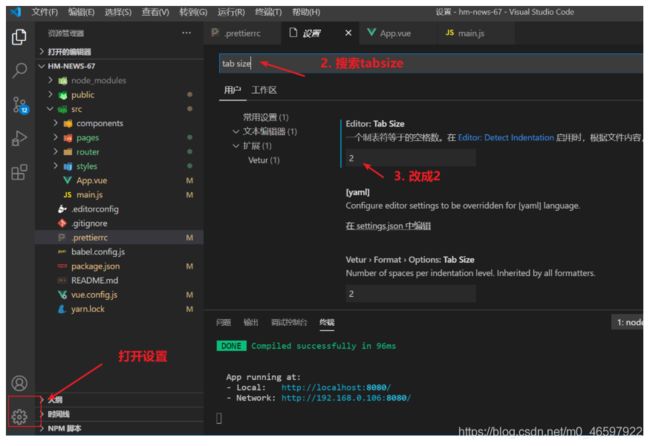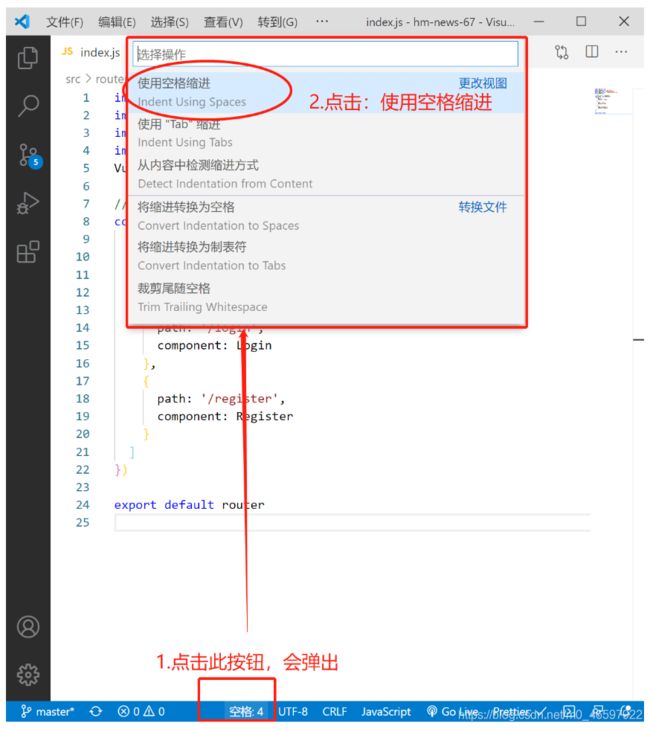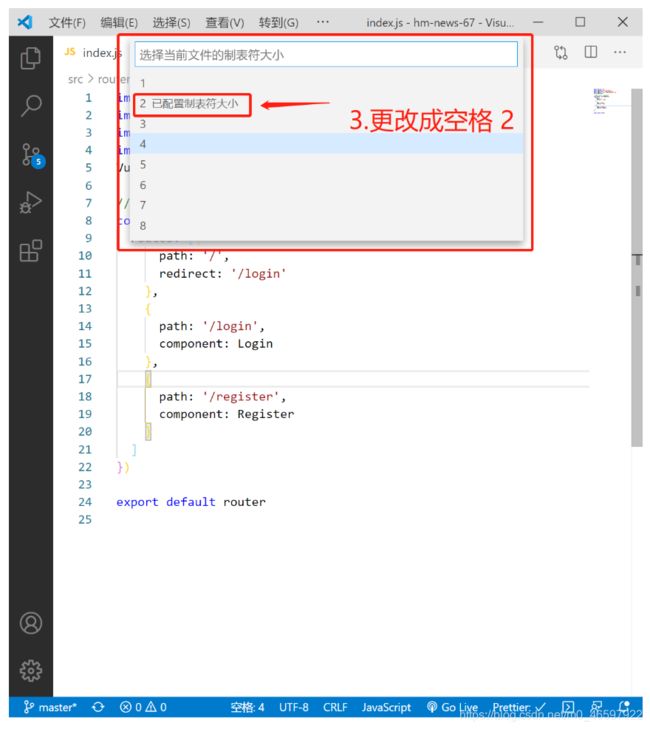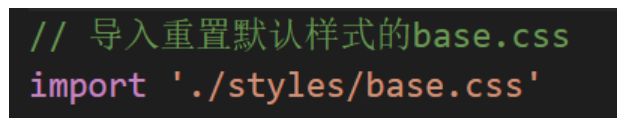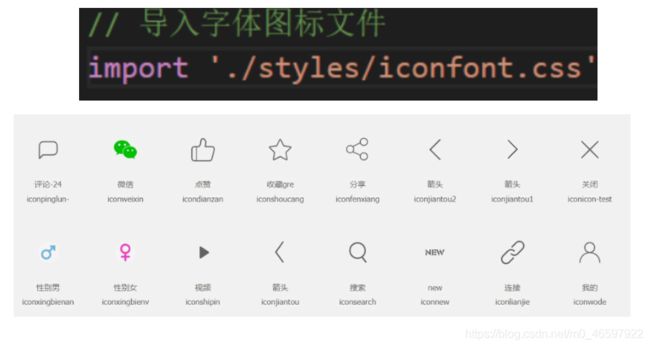vue第13天:使用Vue脚手架搭建项目、项目介绍、产品开发流程、创建项目、使用Git管理项目、创建login组件-配置路由、项目基础:公共样式处理、在线图标库、rem插件配置、目录别名的配置
vue 脚手架
使用脚手架搭建项目
-
全局安装
yarn global add @vue/cli 如果装不上 => 用 npm i @vue/cli -g vue -V 查看版本创建项目
vue create 项目名 先cd到项目目录, 再启动: yarn serve / npm run serve
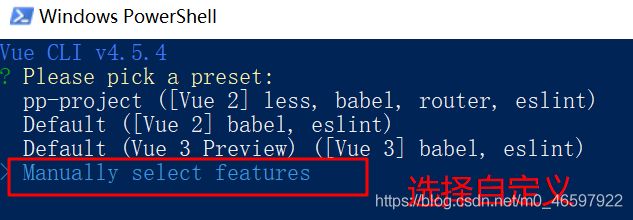
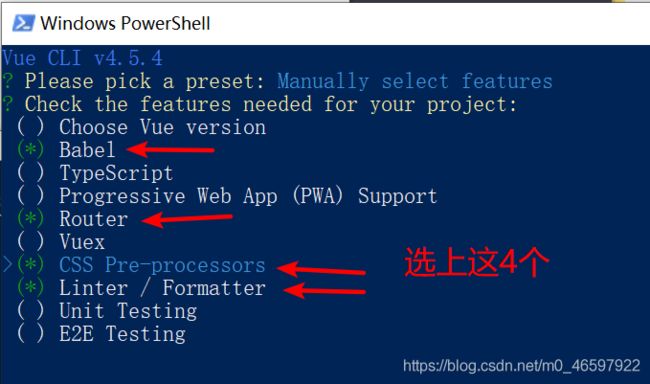
此 Linter 可以不选,不然到后面会显示语法报错

若真选了这个,解决方案:src - main.js 的首行写上下面这行注释就可以了
/* eslint-disable */
脚手架中配置webpack
新建 vue.config.js 自动启动浏览器, 配置了端口号
vue.config.js 中配置的内容, 会覆盖默认 vue-cli 的webpack配置
module.exports = {
devServer: {
open: true,
port: 3000
}
}
vue-cli - 基本结构分析
基本目录结构分析
基于 vue-cli - 代码规范校验的说明
如果公司没有明确规定规范, 那么脚手架初始化创建项目时, 就可以不勾上 lint
删除目录文件, src 中删除只剩 App.vue 和 main.js
eslint: 进行代码格式的校验, 如果代码不符合规范, 直接报错
1. 不能有多余的换行, 最多一行
2. 不能有声明, 但是不使用的变量
3. 导入, 必须放在顶部
4. 分号规范, 定义好了必须遵守 (无分号)
...
eslint 配置
安装vscode的prettier插件
- 配置 => 搜索 format 将 formatOnSave 勾上
// 当保存的时候使用prettier进行格式化
"editor.formatOnSave": true,
- 在项目的根目录创建prettier的配置文件
.prettierrc
{
"semi": false,
"singleQuote": true
}
prettier和eslint冲突
函数前面是否添加空格的问题
修改eslint的规则(在package.json里面更改)
"rules": {
"semi": ["error", "never"],
"space-before-function-paren": ["error", "never"]
}
安装项目的问题
文件位置
sass 语法的简单介绍
- sass 比较简洁, 必须省略 {} 和 ;
- scss 和 less 语法相似, 也支持嵌套, 变量($)
在项目中使用 sass
yarn add sass-loader node-sass -D
在项目中使用less
yarn add less less-loader -D
项目介绍
搜索极简插件官网
https://chrome.zzzmh.cn/#index
原型图的说明
安装 Axure RP(chrome的插件) 可以打开原型图
-
在chrome商店, 搜索 Axure RP 安装
-
重新开启浏览器
-
点开管理扩展程序
4.勾上允许访问文件地址
产品开发流程
-
售前工程师或者老板: 确定项目
-
产品经理进行产品设计:出需求文档,原型图
-
需求评审会 (尽可能避免需求变更)
-
UI根据原型图出设计稿
-
前端根据设计稿出静态页面
-
后端写接口,出接口文档
-
前后端接口联调(postman swagger)
-
测试(功能性测试,自动化测试)
-
运维 (项目上线的服务器维护)
-
售后
接口已经有了
测试我们自己做
原型图已经准备好了
原型图充当设计稿
后台接口启动与介绍
-
安装包依赖 - 这个后台代码依赖的一些包必须通过 npm 下载, 不然会报错 !!!
(node后端的一些代码包资源的问题)
如果实在安装不上, 启动不了, 可以安装和我一样的node版本, 直接用安装好依赖的即可
npm i
- 启动后台接口代码
yarn start 或者 npm start
- 启动成功界面
- 测试服务器是否成功
http://localhost:3000/post/1
- 服务器端已经开启了 CORS 跨域
- sqlitebrowser的使用
- 接口文档
创建项目
- 初始化项目
vue create hm-news-67
-
新增
vue.config.js注意: 后台接口启动在3000端口, 所以我们的项目就用默认的 8080 即可
module.exports = {
devServer: {
open: true
}
}
- 修改默认的内容,只保留App.vue和main.js
使用git管理项目
-
使用脚手架初始化的项目不需要git init, 初始化项目的时候,已经git init 过了
提交代码
git add . git commit -m '初始化项目' -
在 github 上 或者 码云上, 创建仓库 (空仓库)
码云的仓库创建
-
推送代码
创建仓库别名 origin git remote add origin [email protected]:jepsonpp/hm-news-57.git 推送远程仓库 git push -u origin master 作用: 可以在提交同时, 和远程仓库分支关联起来, (将来作为默认值提交) 只要之前 -u 过了 后面只需要 git push 即可
创建 login组件 - 配置路由
开始写登录 - 在src文件夹下创建 router文件夹 - 在router文件夹下创建index.js - 配置 login组件, register组件 路由
注意:
解决方案:
如果还是出现报错:
项目基础
公共样式处理
引入提供的base.css, 在main.js中引入
在线图标库
-
地址: http://at.alicdn.com/t/font_1426139_h6vn3jbl5q.css
-
使用方式, 给标签 class 添加 iconfont 和下面显示的图标名,
如
rem 布局 - 插件 postcss-pxtorem的配置
https://www.cnblogs.com/lml2017/p/9953429.html
-
安装插件
yarn add lib-flexible postcss-px2rem -
在 public 中的 index.html 中删除 meta 标签 (viewport)
flexible会为页面根据屏幕自动添加
标签,动态控制initial-scale,maximum-scale,minimum-scale等属性的值。 -
在 src / main.js 中导入插件包
// 导入 rem 的 js, 动态的设置了, 不同屏幕的html根元素的 font-size import 'lib-flexible' -
配置 vue.config.js
是在将编写 px 单位, 转换成 rem
module.exports = { devServer: { open: true }, // rem 的配置 css: { loaderOptions: { css: { }, postcss: { plugins: [ require('postcss-px2rem')({ // 适配 360 屏幕, 设计图720中量出来的尺寸要 / 2 // 适配 375 屏幕, 设计图750中量出来的尺寸要 / 2 remUnit: 36 }) ] } } } }
目录别名的配置
导入组件路径麻烦, 可以配置别名 https://www.cnblogs.com/zhouyingying/p/11382157.html
配置路径别名,方便引用,不用写那么长
配置前:
import Test from '../../../components/Test.vue'
配置后(不用再关心文件层级关系):
// 表示直接从 components 目录开始找
import Test from 'components/Test.vue'
// @ 表示从 src 目录触发开始找
import Test from '@/components/Test.vue'
配置 vue.config.js
const path = require('path')// 引入path模块
function resolve (dir) {
return path.join(__dirname, dir)// path.join(__dirname)设置绝对路径
}
module.exports={
// 别名的配置
chainWebpack: (config) => {
config.resolve.alias
.set('@', resolve('./src'))
.set('components', resolve('./src/components'))
.set('pages', resolve('./src/pages'))
.set('assets', resolve('./src/assets'))
// set第一个参数:设置的别名,第二个参数:设置的路径
}
}
小注意点:
template结构中的文件地址和style中的文件地址, 如果想用目录别名, 需要加 ~ 前缀, 而 js 中不需要
<template>
<div>
<img src="~assets/banner01.jpg" alt="">
div>
template>
<style>
h3 {
height: 50px;
line-height: 50px;
text-align: center;
background: url('~assets/bg.jpg');
}
style>